Minecraft es un videojuego muy popular que se lanzó en 2011. Se puede usar con todas las plataformas principales como Linux, macOS y Windows. El artículo de hoy le mostrará la instalación de Minecraft en Ubuntu 20.04.
Instalación de Minecraft en Ubuntu 20.04
Para instalar el juego Minecraft en el sistema Ubuntu 20.04, puede seguir cualquiera de los dos métodos compartidos con usted a continuación:
Método n.° 1:uso del paquete .deb para instalar Minecraft en Ubuntu 20.04:
Para usar el paquete .deb para instalar Minecraft en Ubuntu 20.04, deberá realizar los siguientes pasos:
Paso n.º 1:descargue el paquete .deb de Minecraft en Ubuntu 20.04:
Primero, descargaremos el paquete Minecraft .deb en Ubuntu 20.04 ejecutando el comando que se muestra a continuación:
wget https://launcher.mojang.com/download/Minecraft.deb

El paquete Minecraft .deb se descargará rápidamente si tiene una buena conexión a Internet y, una vez descargado, verá estos mensajes:
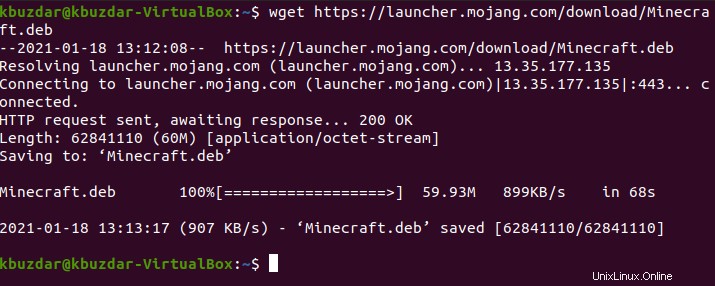
Paso n.º 2:instale el paquete .deb de Minecraft en Ubuntu 20.04:
Ahora, instalaremos el paquete Minecraft .deb descargado en Ubuntu 20.04 con el siguiente comando:
sudo dpkg –i Minecraft.deb

Esta operación tardará un poco más en completarse que la anterior, después de lo cual es posible que encuentre algunos mensajes de error, como se muestra en la siguiente imagen:
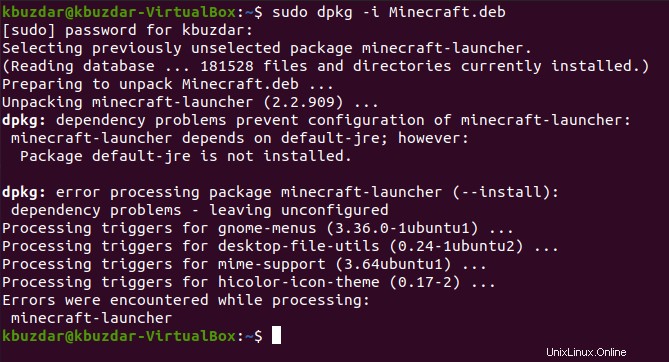
Paso n.° 3:Resuelva los problemas de dependencia en la instalación de Minecraft en Ubuntu 20.04:
Para resolver los problemas de dependencia encontrados durante la instalación del paquete Minecraft .deb en Ubuntu 20.04, ejecutaremos el siguiente comando:
sudo apt -f install

Una vez que este comando se ejecute con éxito, no verá más errores como se muestra en la imagen a continuación:
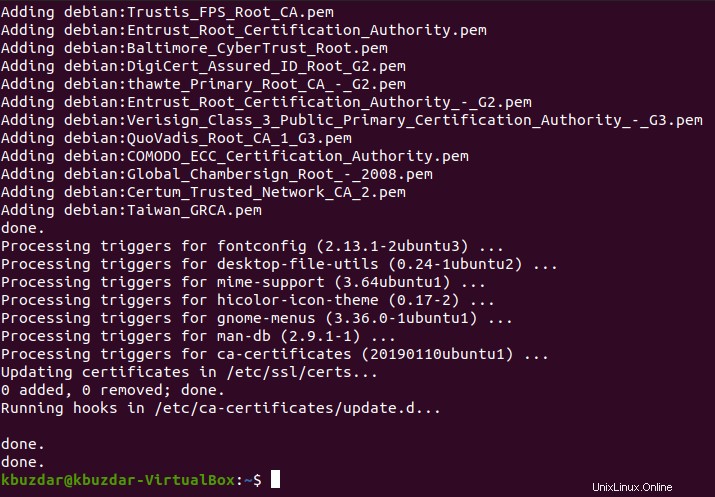
Método n.° 2:uso del administrador de paquetes Snap para instalar Minecraft en Ubuntu 20.04:
Alternativamente, también podemos usar el administrador de paquetes Snap para instalar Minecraft en Ubuntu 20.04 siguiendo los siguientes pasos:
Paso n.° 1:instale el paquete Snap para Minecraft en Ubuntu 20.04:
El paquete Snap para Minecraft se puede instalar en Ubuntu 20.04 ejecutando el comando que se muestra a continuación:
sudo snap install mc-installer

Tan pronto como el paquete Snap para Minecraft se haya instalado correctamente en su sistema Ubuntu 20.04, recibirá el siguiente mensaje de éxito en la terminal:

Paso n.° 2:Ejecute el paquete Snap para Minecraft en Ubuntu 20.04:
Ahora, ejecutaremos el paquete Snap recién instalado para Minecraft en Ubuntu 20.04 ejecutando el comando que se muestra a continuación:
sudo snap run mc-installer

Verificación de la instalación de Minecraft en Ubuntu 20.04:
Cualquiera que sea el método que haya utilizado para instalar Minecraft en Ubuntu 20.04, puede verificar su instalación buscándolo en la barra de búsqueda de Actividades como se muestra en la siguiente imagen:

Eliminar Minecraft
Ahora, vamos a compartir contigo los dos métodos para eliminar el juego Minecraft de Ubuntu 20.04.
Método n.º 1:para Minecraft instalado mediante el paquete .deb:
Si ha instalado el juego Minecraft usando el paquete .deb, puede eliminarlo ejecutando el comando que se muestra a continuación:
sudo apt --purge remove minecraft-launcher

La eliminación exitosa del juego Minecraft de su sistema Ubuntu 20.04 generará los siguientes mensajes:

Método n.° 2:para Minecraft instalado mediante el administrador de paquetes Snap:
Si ha instalado el juego de Minecraft mediante el administrador de paquetes Snap, puede eliminarlo ejecutando el comando que se muestra a continuación:
sudo snap remove mc-installer

La eliminación exitosa del juego Minecraft de su sistema Ubuntu 20.04 generará el siguiente mensaje de éxito en la terminal:

Limpieza
Independientemente del método que haya instalado para eliminar el juego Minecraft de su sistema Ubuntu 20.04, también puede ejecutar el comando que se muestra a continuación para deshacerse de todos los paquetes y dependencias adicionales:
sudo apt-get autoremove

Cuando se hayan eliminado todos los paquetes y dependencias adicionales, verá los siguientes mensajes en su pantalla.

Conclusión
En el artículo de hoy, compartimos con ustedes dos métodos diferentes para instalar el juego Minecraft en Ubuntu 20.04. Luego, compartimos contigo los métodos de eliminación respectivos de este juego para que puedas desinstalarlo fácilmente de tu sistema y liberar espacio cuando lo desees.